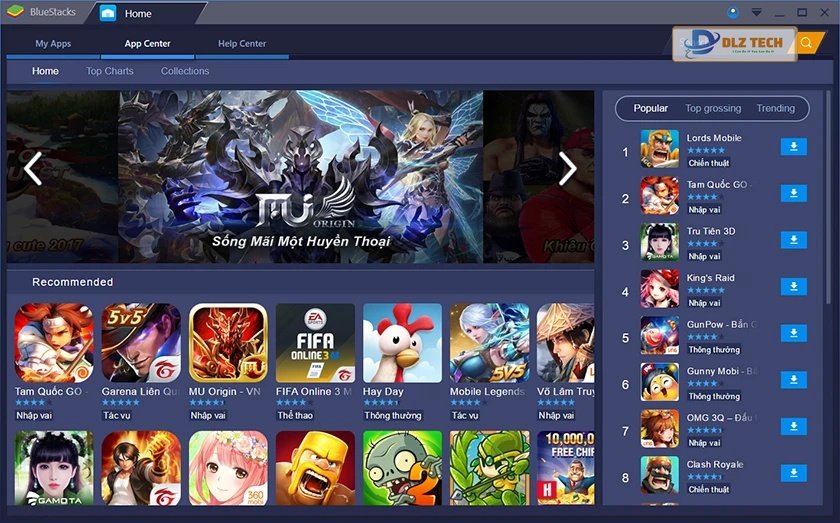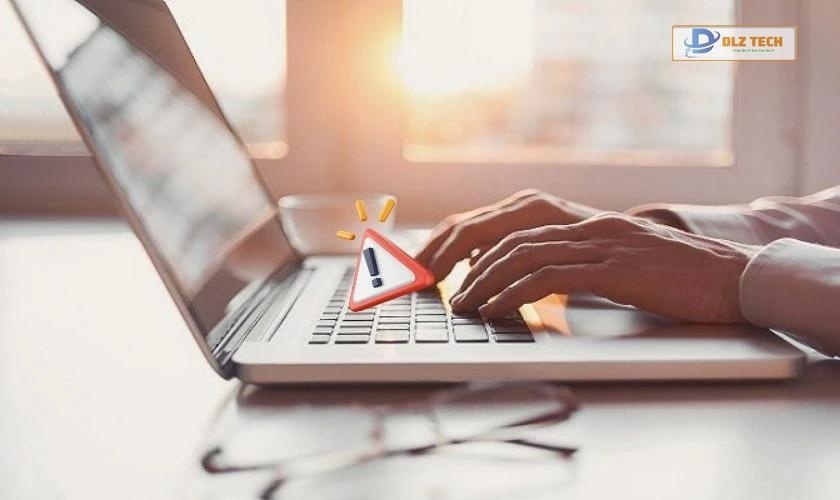Gửi video qua Zalo cho bạn bè là một trong những tính năng phổ biến mà nhiều người thường sử dụng. Tuy nhiên, không phải ai cũng biết cách gửi video qua Zalo từ điện thoại và máy tính với dung lượng lớn. Trong bài viết này, chúng ta sẽ cùng tìm hiểu hướng dẫn cụ thể để thực hiện điều này một cách dễ dàng.
Cách gửi video qua Zalo không bị mờ, chất lượng HD
Zalo cho phép người dùng gửi hình ảnh và video ở chất lượng HD, giúp nâng cao chất lượng truyền tải. Tuy nhiên, không phải ai cũng biết đến tính năng này và vị trí của nó. Dưới đây là hướng dẫn cụ thể để gửi video HD trên Zalo mà không bị mờ.
Trên điện thoại
Điện thoại là thiết bị phổ biến nhất để gửi video và hình ảnh, vì vậy mình sẽ hướng dẫn trên các thiết bị di động trước nhé.
- Bước 1: Mở ứng dụng Zalo và vào cuộc trò chuyện với người bạn muốn gửi video.
- Bước 2: Nhấn vào biểu tượng hình ảnh để bắt đầu chọn video hoặc hình ảnh cần gửi.
- Bước 3: Kích hoạt tính năng HD bằng cách bấm vào ô vuông bên cạnh HD cho đến khi có dấu tích xanh. Sau đó chọn video muốn gửi và nhấn biểu tượng Gửi.
Xem thêm: Hướng dẫn Zalo Web đăng nhập dễ dàng ngay tại đây!
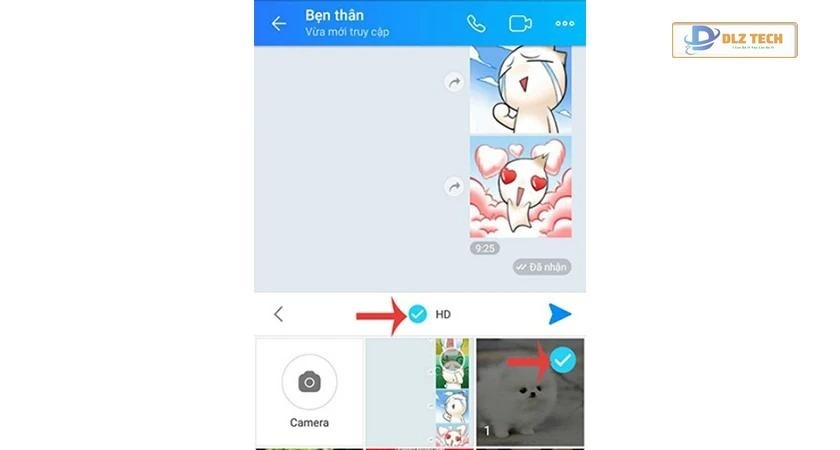
Cách gửi video Zalo qua máy tính
Nếu bạn sử dụng máy PC, quy trình gửi video sẽ khác một chút. Hãy xem các bước dưới đây.
- Bước 1: Vào phần trò chuyện với người mà bạn muốn gửi video.
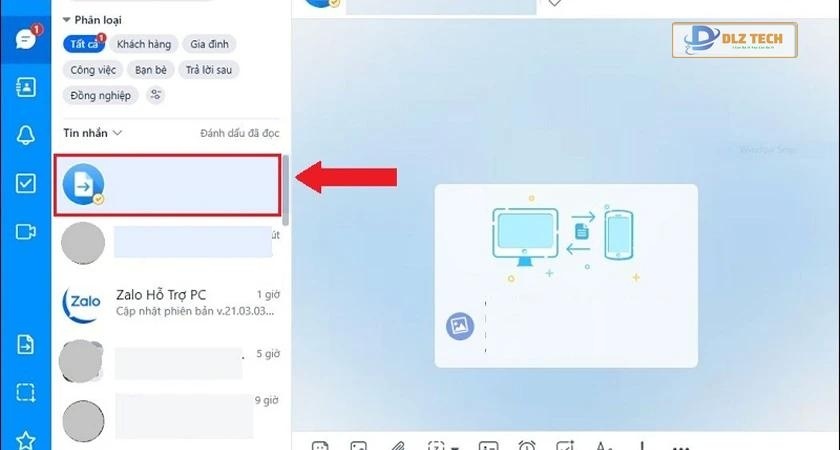
- Bước 2: Nhấn vào biểu tượng Đính kèm File và chọn mục Chọn tập tin.
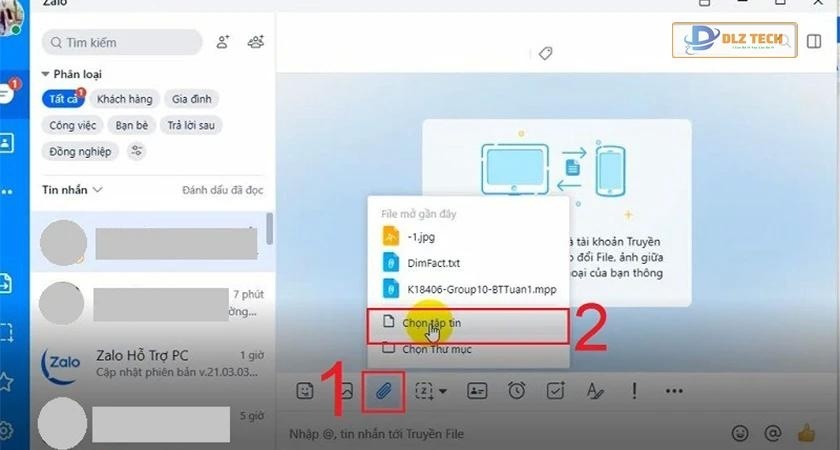
- Bước 3: Chọn video bạn cần gửi và bấm Open để hoàn tất gửi.
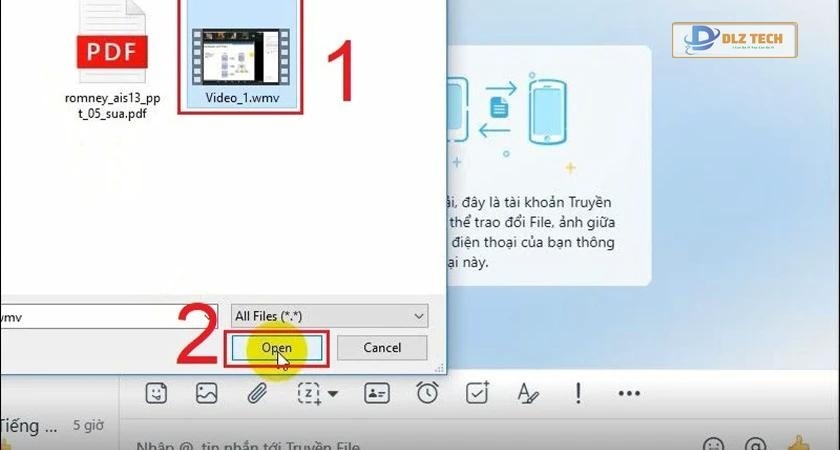
Ngoài cách trên, bạn còn có thể kéo và thả video vào cửa sổ chat để gửi nhanh hơn.
Xem thêm: Hướng dẫn cách ghi âm Zalo công hiệu, dễ thực hiện cho người mới.
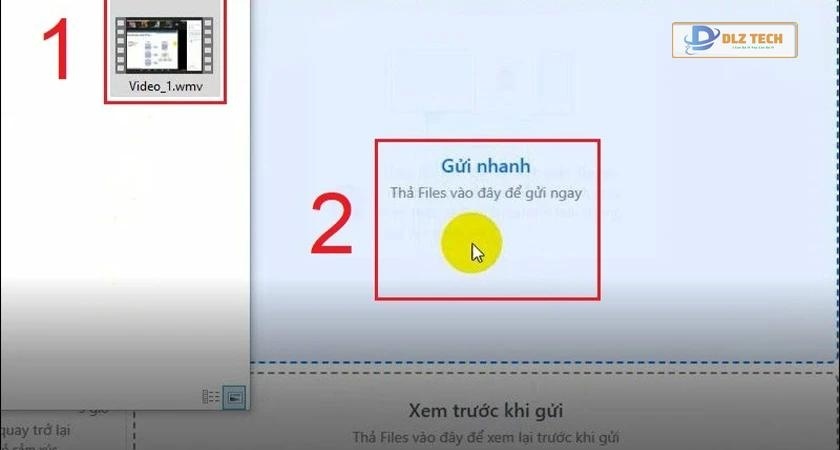
Cách gửi video dung lượng lớn qua Zalo
Để gửi video có dung lượng lớn qua Zalo, bạn cần thực hiện một vài bước bổ sung nào đó, nhưng điều này không quá phức tạp! Hãy tham khảo hướng dẫn dưới đây.
Cách gửi video dung lượng lớn qua Zalo trên điện thoại
- Bước 1: Mở ứng dụng Zalo và vào phần chat với bạn bè hoặc nhóm cần gửi video.
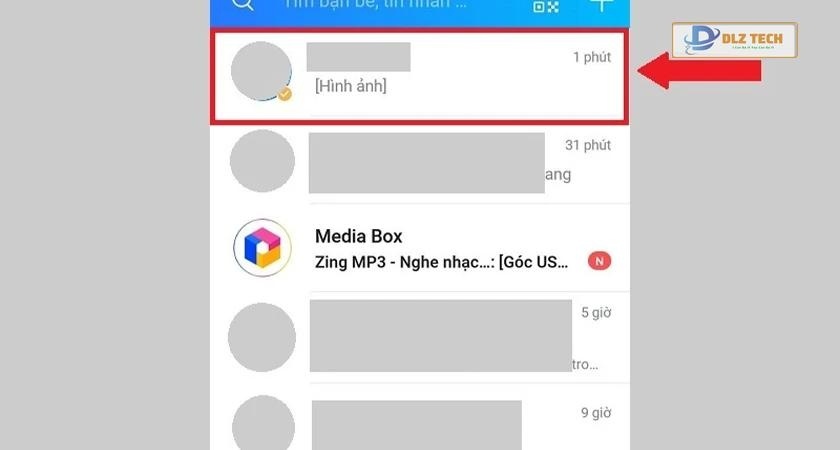
- Bước 2: Nhấn vào biểu tượng ba chấm và chọn Tài liệu.
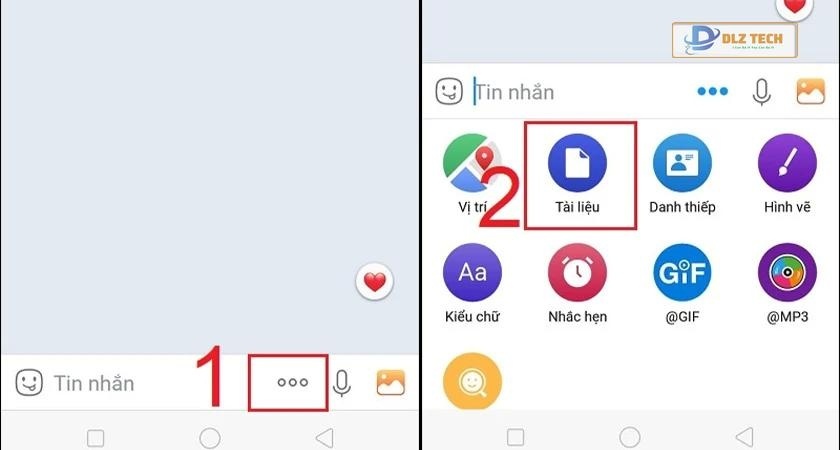
- Bước 3: Chọn video bạn muốn gửi và bấm biểu tượng Gửi.
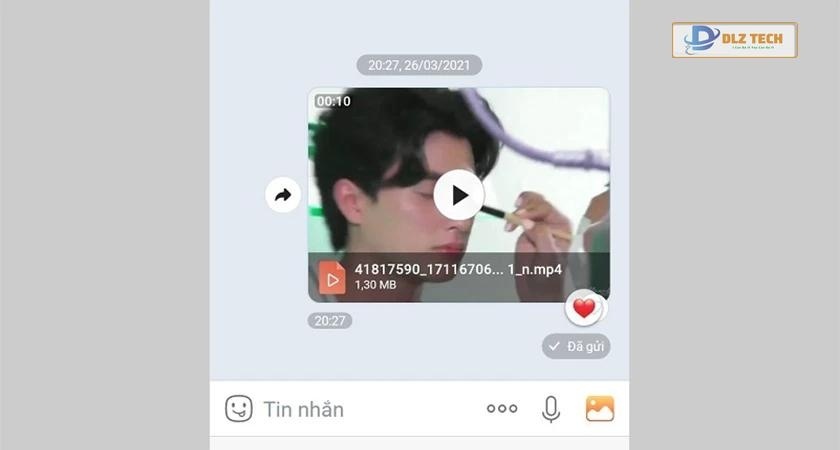
Gửi video có dung lượng lớn hơn 100MB qua Zalo
Đối với video có kích thước lớn hơn 100MB, bạn thực hiện tương tự như hướng dẫn ở trên. Tất cả các bước vẫn giữ nguyên.
Cách gửi video qua Zalo có dung lượng trên 500MB
Lưu ý, bạn không thể gửi trực tiếp video trên 500MB qua ứng dụng Zalo trên điện thoại. Tuy nhiên, nếu sử dụng máy tính thì bạn hoàn toàn có thể. Chỉ cần kết nối điện thoại với PC, sao chép video và gửi qua Zalo trên máy tính.
Gửi video Slow Motion qua Zalo
Video Slow Motion thường có thời gian khá ngắn, vì vậy bạn có thể gửi như bình thường mà không gặp khó khăn nào.
- Bước 1: Mở Zalo và truy cập cuộc trò chuyện với người nhận.
- Bước 2: Chọn biểu tượng hình ảnh và lấy video Slow Motion như cách gửi bình thường, sau đó nhấn Gửi.
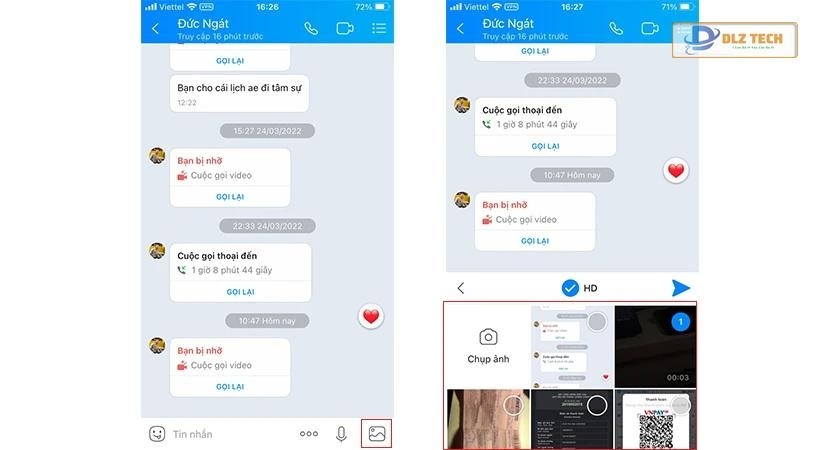
Gửi video từ Facebook sang Zalo
Nếu bạn muốn gửi một video thú vị từ Facebook sang Zalo, hãy làm theo các bước sau:
- Bước 1: Truy cập Facebook, nhấn vào Chia sẻ bên dưới video bạn muốn gửi và chọn Tùy chọn khác.
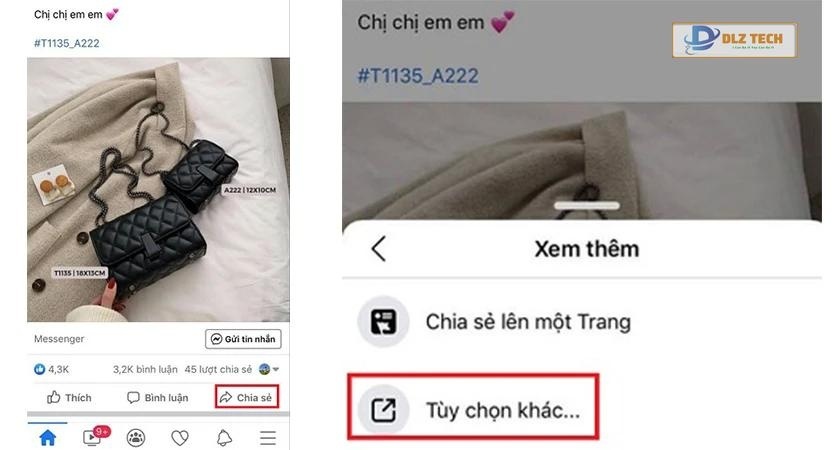
- Bước 2: Chọn Zalo, sau đó từ danh sách bạn bè xuất hiện, chọn tài khoản mà bạn muốn gửi video và nhấn nút Gửi.
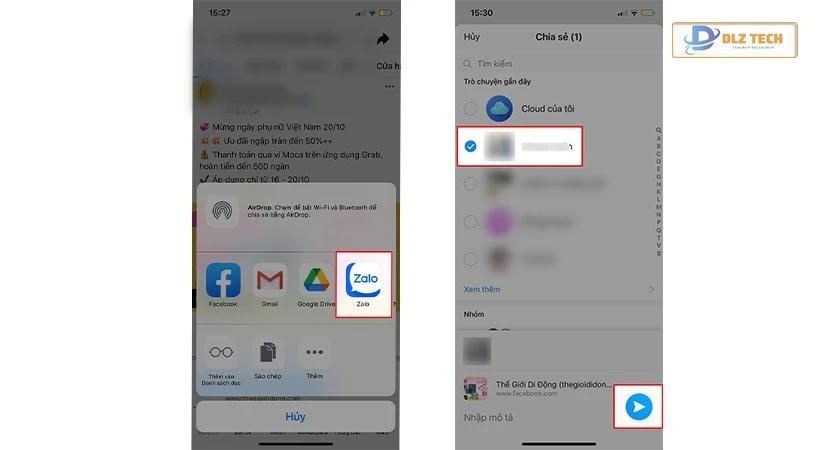
Các lỗi khi gửi video trên Zalo
Trong một số trường hợp, bạn có thể gặp lỗi khi gửi video qua Zalo, nhưng không cần quá lo lắng vì mình sẽ hướng dẫn cách khắc phục.
Video gửi chậm
Tình trạng gửi video bị chậm có thể do mạng của bạn yếu. Để gửi video thành công, bạn cần phải đảm bảo có kết nối mạng ổn định.
Không gửi được video qua Zalo
Nếu bạn không thể gửi video, có thể là do hết dữ liệu di động hoặc mất kết nối WiFi. Kiểm tra kỹ tình trạng mạng trước khi gửi video qua Zalo.
Dễ dàng kiểm tra và khắc phục để gửi video thành công mà không gặp phải các lỗi không đáng có.
Hy vọng qua bài viết này, bạn đã có thêm thông tin hữu ích về cách gửi video qua Zalo, đặc biệt những video dung lượng lớn. Bạn có thể xem thêm nhiều thủ thuật Zalo khác tại Dlz Tech!
Tác Giả Minh Tuấn
Minh Tuấn là một chuyên gia dày dặn kinh nghiệm trong lĩnh vực công nghệ thông tin và bảo trì thiết bị điện tử. Với hơn 10 năm làm việc trong ngành, anh luôn nỗ lực mang đến những bài viết dễ hiểu và thực tế, giúp người đọc nâng cao khả năng sử dụng và bảo dưỡng thiết bị công nghệ của mình. Minh Tuấn nổi bật với phong cách viết mạch lạc, dễ tiếp cận và luôn cập nhật những xu hướng mới nhất trong thế giới công nghệ.
Thông tin liên hệ
Dlz Tech
Facebook : https://www.facebook.com/dlztech247/
Hotline : 0767089285
Website : https://dlztech.com
Email : dlztech247@gmail.com
Địa chỉ : Kỹ thuật Hỗ Trợ 24 Quận/Huyện Tại TPHCM.